Lorsque vous transférez une vidéo d'un ordinateur vers un iPhone et que vous souhaitez en profiter sur l'iPhone, mais constatez que l'iPhone ne peut pas lire le fichier, comment le faire ? En fait, iPhone ne prend pas en charge tous les formats vidéo, vous rencontrerez donc des incompatibilités comme celle-ci. Dans ce tutoriel, nous allons vous présenter 2 convertisseurs MP4 iPhone pour vous aider à convertir une vidéo en MP4 pour iPhone.

AnyMP4 Convertisseur Vidéo Ultimate est un logiciel destiné à convertir des fichiers vidéo et audio, fonctionnant sur Windows ou Mac. Ce convertisseur est capable de prendre en charge la plupart des formats vidéo et audio à convertir et de convertir un fichier en format populaire et en format compatible avec des appareils, comm iPhone. Ainsi, AnyMP4 Convertisseur Vidéo Ultimate est un choix fiable pour convertir une vidéo en MP4 pour iPhone.
En outre, ce convertisseur MP4 iPhone permet également d'éditer des fichiers vidéo, pour que vous puissiez couper, rogner, faire pivoter, compresser et fusionner des vidéo, et plus encore.
AnyMP4 Convertisseur Vidéo Ultimate
Étape 1. Ajouter des fichiers vidéo dans le convertisseur MP4 iPhone
Ouvrez le convertisseur MP4 iPhone sur votre ordinateur Windows ou Mac après avoir le processus de téléchargement et d'installation. Sur son interface, cliquez sur « Ajouter Fichier » sous l'onglet « Convertisseur » pour importer vos fichiers vidéo que vous voulez convertir en MP4 pour iPhone ou faites-glisser les vidéos directement vers l'interface du convertisseur.

Étape 2. Choisir un format MP4 iPhone comme le format de sortie
Une fois les vidéos importées dans le convertisseur, dépliez la liste « Convertir tout en » en haute à droite, puis allez à l'onglet « Appareil » et cliquez sur « Apple » dans la barre latérale pour accéder aux formats MP4 compatibles avec les appareils iOS, comme iPhone, iPad, iPod et Apple TV.
Et les formats compatibles avec iPhone supportent presque tous les modèles iPhone, tels qu'iPhone 17, iPhone 16, iPhone 15, iPhone 14, iPhone 13, iPhone 12, iPhone 11, iPhone X, iPhone 8, etc., et vous pourriez en sélectionner un selon le modèle de votre appareil iOS.
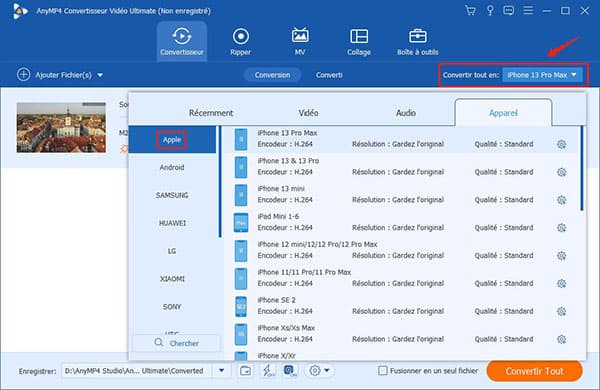
Étape 3. Convertir la vidéo en MP4 pour iPhone
Cliquez sur la petite flèche en regard de « Enregistrer » en basse de l'interface pour définir le dossier des destination où les vidéos MP4 iPhone seront enregistrées. Après cela, cliquez sur le bouton « Convertir Tout » pour réaliser la conversion des vidéos en MP4 iPhone.
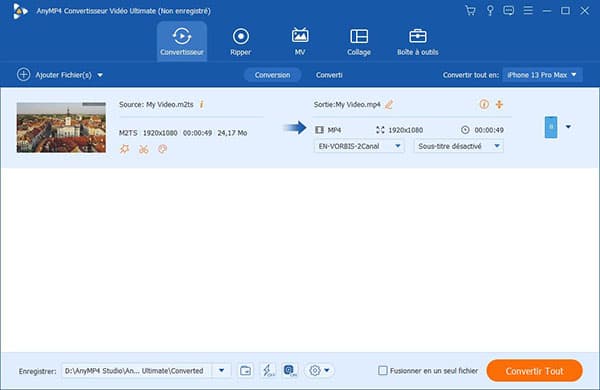
Note: 1. Chaque paramètre pour le format de sortie pour iPhone est par défaut, si vous souhaitez personnaliser les paramètres, vous pourriez cliquer sur l'icône en forme d'engrenage près du format. Ici, il est possible de modifier la résolution vidéo, l'encodeur, la bitrate, le canal, etc.
2. Si vous voulez éditer les fichiers vidéo avant d'effectuer la conversion, veuillez cliquer sur l'icône en forme d'étoile « Édition » ou l'icône en forme de ciseaux « Couper » près de la fenêtre d'aperçu, pour modifier la luminosité, le contraste, ou la saturation, ajouter un filtre ou du texte dans la vidéo, couper, recadrer, retourner la vidéo, etc.
Si vous ne voulez pas un logiciel tiers sur votre ordinateur, il est possible d'utiliser un convertisseur vidéo en ligne pour effectuer la conversion vidéo gratuitement et sans logiciel.
AnyMP4 Convertisseur Vidéo Gratuit en Ligne sert à convertir le grand nombre de formats vidéo et audio, et à personnaliser des paramètres vidéo gratuitement. Lorsque vous cherchez un convertisseur MP4 iPhone en ligne gratuit, AnyMP4 Convertisseur Vidéo Gratuit en Ligne est un choix approprié.
Étape 1. Accédez au convertisseur vidéo gratuit en ligne sur le navigateur, puis cliquez sur « Ajouter Fichier à Convertir » pour importer un ou plusieurs vidéos à convertir en MP4 pour iPhone.
Étape 2. Dans la section Format Vidéo en basse, cochez « MP4 ». Puisque les paramètres de ce format MP4 sont génériques et compatibles avec presque tous les lecteurs ou appareils populaires, ce format MP4 est lu sur iPhone.
Étape 3. Cliquez sur le bouton « Convertir » et sélectionnez le dossier de stockage, pour accomplir la conversion de vidéos en MP4 pour iPhone en ligne gratuitement.
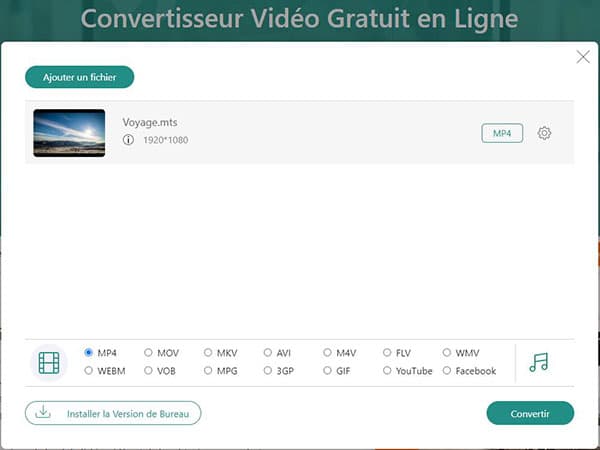
Conclusion:
Dans ce tutoriel, nous vous avons présenté deux convertisseurs MP4 iPhone pour convertir une vidéo en MP4 pour iPhone. De plus, les deux convertisseurs vidéo permettent également de convertir des vidéos pour Android, TV, des consoles de jeux vidéo, ou d'autres appareils et de convertir divers formats vidéo en MP4, comme convertir MKV en MP4.